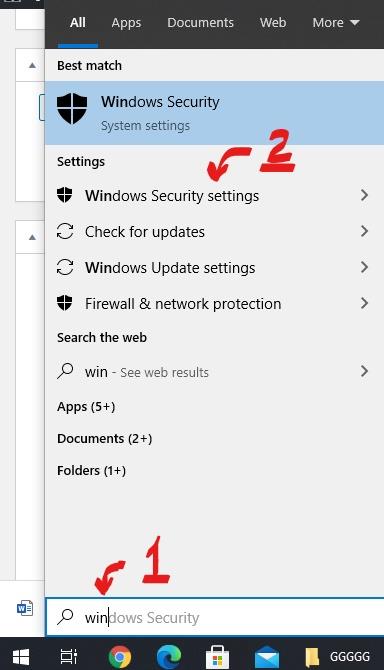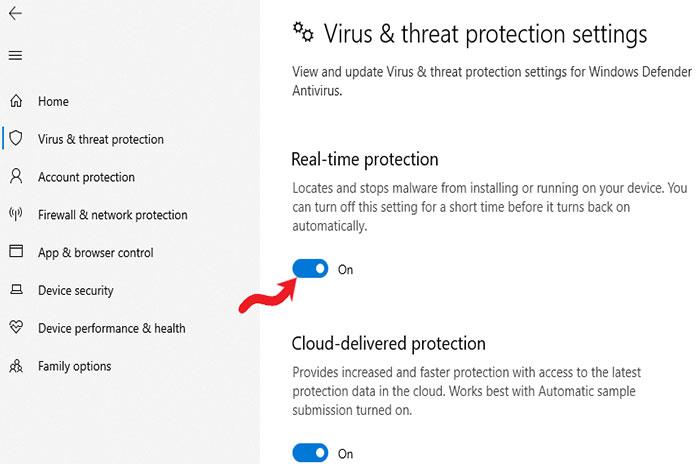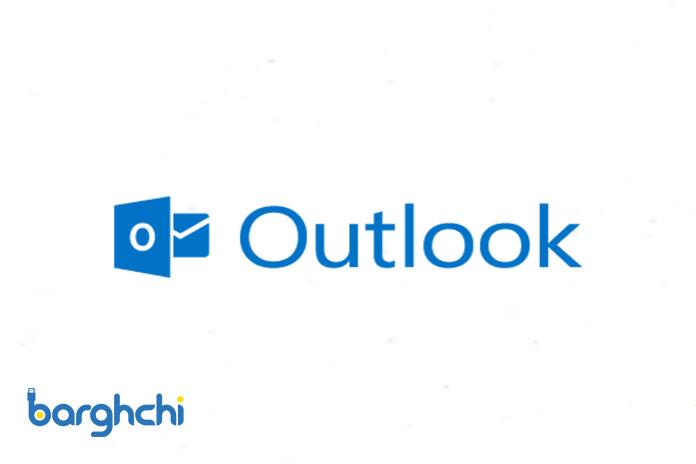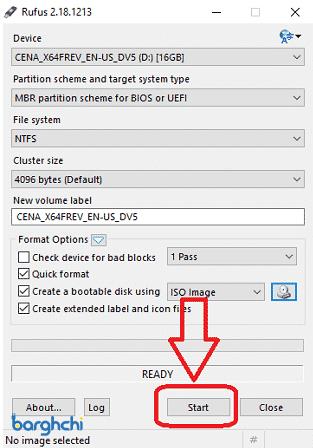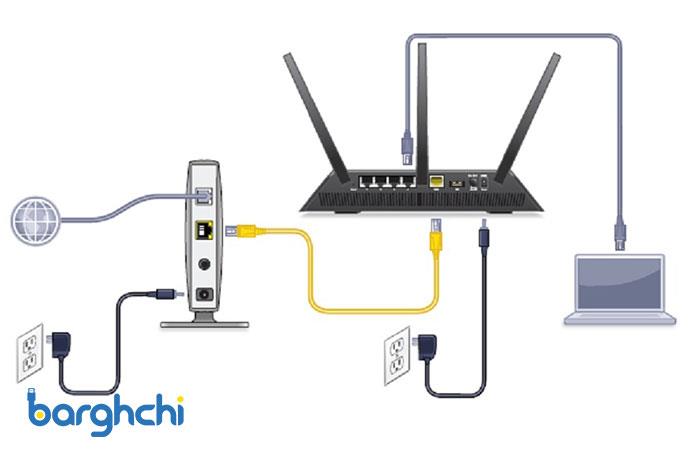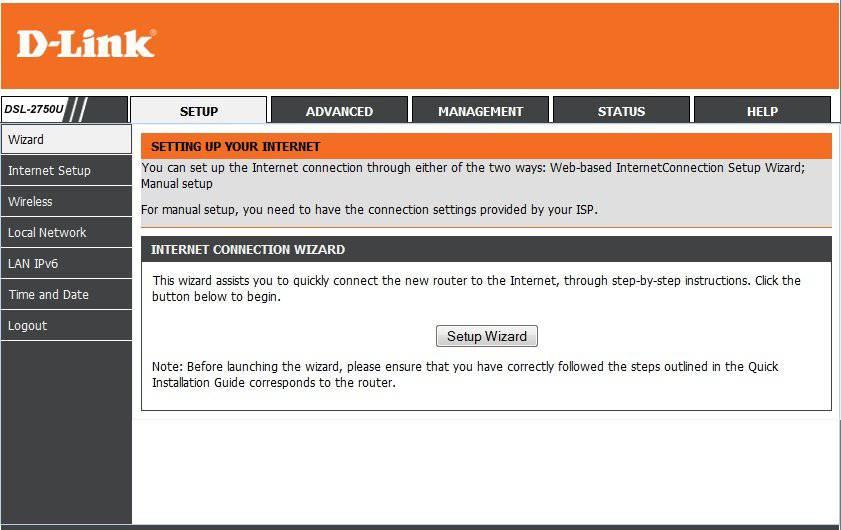کابل فیبر نوری باتوجه به فناوری پیشرفته و سرعت انتقال بالا، یکی از مهمترین عناصر در شبکههای ارتباطی مدرن محسوب میشود. لازم به ذکر است بدانید کابل فیبر نوری با ویژگیهایی همچون سرعت انتقال بالا، مقاوم در برابر تداخلات الکترومغناطیسی، افت سیگنال بسیار پایین، بهترین گزینه برای انتقال اطلاعات در فواصل طولانی است. در ادامه بهتر است بدانید کابل فیبر نوری باتوجه به نوع هسته به 2 دسته اصلی سینگل مود و مالتی مود تقسیم بندی میشود. هر یک از این انواع ویژگیها و کاربردهای خاص خود را دارند. به همین دلیل در این محتوا قصد داریم به صورت کامل به بررسی کابل فیبر نوری و ویژگیهای آن بپردازیم.
کابل فیبر نوری چیست؟
کابل فیبر نوری یکی از انواع تجهیزات فیبر نوری است که برای انتقال اطلاعات، سیگنالهای نوری استفاده میکند. این کابل از تارهای شیشهای یا پلاستیکی ساخته شده است و این امکان را فراهم میکند تا اطلاعات با سرعت بالا و بدون افت کیفیت منتقل شود. کابل فیبر نوری به عنوان یکی از تجهیزات پسیو شبکه که بستر شبکه پرسرعت را فراهم میکند، در شبکههای ارتباطی، اینترنت، تلفنهای هوشمند، تلویزیونهای هوشمند و بسیاری از سیستمهای ارتباطی دیگر استفاده میشود.

مزایای کابل فیبر نوری
مهمترین مزیت کابل فیبر نوری، پهنای باند بالای آن است. میزان پهنای باندی که یک کابل فیبر نوری میتواند ارائه دهد بسیار بیشتر از این میزان در یک کابل مسی با ضخامت یکسان است. کابلهای فیبر نوری به سرعتهای 10، 40 و حتی 100 گیگابیت بر ثانیه میرسند. از آن جایی که نور میتواند مسافتهای خیلی طولانی را بدون از دست دادن قدرتش طی کند، نیاز به استفاده از تقویت کنندههای سیگنال کاهش پیدا میکند.
انواع کابل فیبر نوری
کابلهای فیبر نوری با توجه به نوع هسته فیبر نوری، به دو دسته سینگل مود (SMF) و مالتی مود (MMF) تقسیم میشوند.
کابل فیبر نوری سینگل مود (SMF)
کابل فیبر نوری سینگل مود (SMF) یک نوع کابل فیبر نوری است که از طریق یک هسته نوری اطلاعات را منتقل میکند. استفاده از سینگل مود یا حالت تک مد، به معنای انتقال نور از یک هسته و رشته نوری خاص در هر لحظه میباشد، که میتواند به افزایش فاصله انتقال و افزایش پهنای باند مناسب برای انتقال اطلاعات با سرعت بالا منجر شود. این کابلها به دلیل کاهش شکست نور درون فیبر نوری، برای انتقال دادهها در فاصلههای طولانی، بسیار مناسب هستند.
کابل فیبر نوری مالتی مود (MMF)
کابل فیبر نوری مالتی مود (MMF) یک نوع کابل فیبر نوری است که برای انتقال اطلاعات در فواصل کوتاهتر مناسب است و معمولاً در شبکههای داخلی ساختمانها یا شبکههای کوچک بهخصوص دیتا سنترها مورد استفاده قرار میگیرند. این نوع کابل دارای هستهای با قطر بیشتر است که امکان انتقال چندین حالت نوری (مد) را درون یک تار فیبر نوری فراهم میکند. این ویژگی به کابل این امکان را فراهم میکند تا در فواصل کوتاهتر عملکرد خوبی داشته باشد.